- 1. Čo robiť pred nastavením televízora?
- 2. Nastavenie zariadenia Samsung Smart TV pre pripojenie Wi-Fi k internetu
- 3. Čo mám robiť, ak sa televízor nepripojí k internetu?
Pomôžte rozvoju stránky a zdieľajte článok s priateľmi!
 ahoj
ahoj
V posledných rokoch vývoj technológie prebieha tak rýchlo, že to, čo dnes včera vyzeralo ako rozprávka, je realita! Hovorím tomu, že dnes, aj bez počítača, môžete už prehliadať internet, pozerať videá na youtube a robiť iné veci na internete pomocou TV!
Ale kvôli tomu musí byť samozrejme pripojený k internetu. V tomto článku by som sa chcel sústrediť na populárne, nedávno televízory Samsung Smart TV, zvážiť nastavenie Smart TV + Wi-Fi (takáto služba v obchode mimochodom nie je najlacnejšia) krok za krokom a rozoberať najbežnejšie typy otázok.
A tak začnime …
obsah
- 1 1. Čo robiť pred nastavením televízora?
- 2. Nastavenie zariadenia Samsung Smart TV na pripojenie k internetu cez Wi-Fi
- 3. Čo mám robiť, ak sa televízor nepripojí k internetu?
1. Čo robiť pred nastavením televízora?
V tomto článku, ako to uviedol niekoľko riadkov vyššie, budem zvažovať výlučne pripojenie televízora cez Wi-Fi. Vo všeobecnosti môžete samozrejme pripojiť televízor a kábel k smerovaču, ale v takomto prípade musíte vytiahnuť kábel, nadmerné vodiče pod nohami a ak chcete premiestniť televízor - a potom ešte viac zbytočných problémov.
Mnohí veria, že Wi-Fi nemôže vždy poskytovať stabilné pripojenie, niekedy sa preruší spojenie atď. V skutočnosti to závisí viac od vášho smerovača. Ak je router dobrý a nedrží pripojenie pri načítaní (mimochodom, pripojenie je prerušené pri vysokom zaťažení, najčastejšie smerovače so slabým procesorom) + máte dobrý a rýchly internet (vo veľkých mestách sa teraz zdá, že s tým nie je problém) budete mať to, čo potrebujete, a nič nebude spomaliť. Mimochodom, o voľbe smerovača - bol tu samostatný článok.
Skôr ako budete pokračovať v nastaveniach televízora, musíte to urobiť.
1) Určite najskôr - má váš model TV vstavaný adaptér Wi-Fi. Ak je to - ak nie, potom sa pripojte k internetu, musíte si zakúpiť adaptér wi-fi, ktorý sa pripája cez USB.
Pozor prosím! Pri každom televíznom modeli je to vlastné, preto pri nákupe buďte opatrní.

Adaptér pre wi-fi pripojenie.
2) Druhým dôležitým krokom bude konfigurácia smerovača (https://pcpro100.info/category/routeryi/). Ak na vašich zariadeniach (napríklad telefón, tablet alebo prenosný počítač), ktoré sú tiež pripojené cez Wi-Fi k smerovaču - je internet - to znamená, že je všetko v poriadku. Všeobecne platí, ako nastaviť smerovač pre prístup na internet je veľká a rozsiahla téma, najmä preto, že sa nezmestí do rámca jedného príspevku. Tu dám iba odkazy na nastavenia populárnych modelov: ASUS, D-Link, TP-Link, TRENDnet, ZyXEL, NETGEAR.
2. Nastavenie zariadenia Samsung Smart TV pre pripojenie Wi-Fi k internetu
Zvyčajne pri prvom spustení televízora vás automaticky vyzve na nastavenie. Je pravdepodobné, že tento krok už dlho prehliadate, pretože TV s najväčšou pravdepodobnosťou prvýkrát zahrnuté v obchode, alebo dokonca na nejakej akcii …
Mimochodom, ak kábel (krútená dvojica) nie je pripojený k televízoru, napríklad z toho istého smerovača - pri nastavovaní siete začne vyhľadávať bezdrôtové pripojenia.
Poďme sa pozrieť na samotný proces konfigurácie krok za krokom.
1) Najprv prejdite na nastavenia a prejdite na kartu "sieť", máme najväčší záujem o "sieťové nastavenia". Na diaľkovom ovládaní sa nachádza špeciálne tlačidlo "nastavenia" (alebo nastavenia).
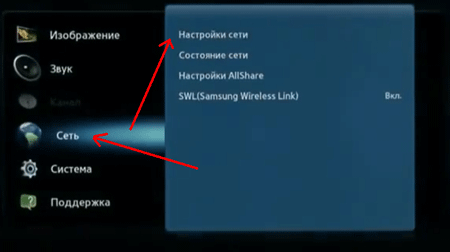
2) Mimochodom, vpravo uvidíte náznak, že táto karta sa používa na nastavenie sieťového pripojenia a používania rôznych internetových služieb.
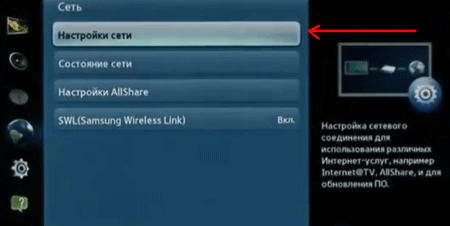
3) Ďalej sa zobrazí "tmavá" obrazovka s návrhom na spustenie nastavenia. Stlačte tlačidlo "Štart".

4) V tomto kroku nás televízor žiada, aby sme špecifikovali, ktorý typ pripojenia sa má používať: káblové alebo bezdrôtové Wi-Fi pripojenie. V našom prípade vyberte bezdrôtové pripojenie a stlačte tlačidlo "Next".
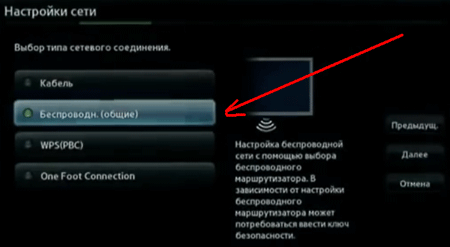
5) Sekundy 10-15 televízor vyhľadá všetky bezdrôtové siete, medzi ktorými by ste mali nájsť aj tvoju. Mimochodom, uvedomte si, že rozsah vyhľadávania bude v pásme 2, 4 GHz a názov siete (SSID), ktorý ste zadali v nastaveniach smerovača.
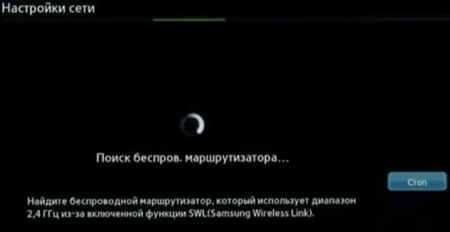
6) Určite existuje niekoľko sietí Wi-Fi, pretože v mestách, zvyčajne niektorí susedia tiež majú nainštalované a zahrnuté smerovače. Tu musíte vybrať bezdrôtovú sieť. Ak je vaša bezdrôtová sieť chránená heslom, budete ju musieť zadať.
Najčastejšie po tom, ako sa toto pripojenie k internetu nainštaluje automaticky.
Potom musíte prejsť na "menu - >> support - >> Smart Hub". Smart Hub je špeciálna funkcia televízorov Samsung Smart, čo vám umožňuje prístup k rôznym zdrojom informácií na internete. Môžete sledovať internetové stránky alebo videá na youtube.
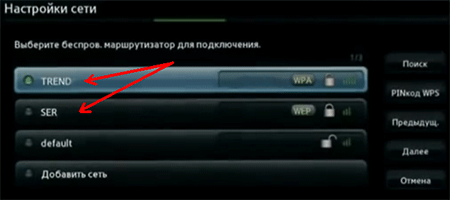
3. Čo mám robiť, ak sa televízor nepripojí k internetu?
Vo všeobecnosti, samozrejme, príčiny, prečo sa televízor pripojil k internetu, môže byť veľa. Najčastejšie sú to samozrejme nesprávne nastavenia smerovača. Ak iné zariadenia okrem televízora nemajú prístup k internetu (napríklad prenosný počítač), potom určite musíte kopať smerom k smerovaču. Ak fungujú iné zariadenia a televízor nie je, skúste zvážiť niekoľko dôvodov nižšie.
1) Najskôr sa pokúste v štádiu nastavenia televízora pri pripájaní k bezdrôtovej sieti nastaviť nastavenia nie automaticky, ale manuálne. Najskôr prejdite na nastavenia smerovača a chvíľu vypnite možnosť DHCP (Dynamic Host Configuration Protocol).
Potom musíte zadať sieťové nastavenia televízora a priradiť IP adresu a špecifikovať bránu (IP brána je adresa, do ktorej ste pristúpili k nastaveniam smerovača, najčastejšie - 192.168.1.1 (okrem smerovačov TRENDnet, majú predvolenú adresu IP 192.168. 10.1)).
Napríklad, nastavíme nasledujúce parametre: IP adresa: 192.168.1.102 (tu môžete zadať ľubovoľnú lokálnu IP adresu, napríklad 192.168.1.103 alebo 192.168.1.105) Mimochodom, v routeroch TRENDnet adresa s najväčšou pravdepodobnosťou označuje nasledujúci typ - 192.168.10.102 ) Maska podsiete: 255.255.255.0 Brána: 192.168.1.1 (TRENDnet -192.168.10.1) DNS server: 192.168.1.1

Spravidla sa nastavenia nastavia na manuálne, televízor sa pripája k bezdrôtovej sieti a pristupuje k internetu.
2) Po druhé, po vykonaní postupu ručného priradenia určitej IP adresy televízoru odporúčame znova zadávať nastavenia smerovača a zadávať MAC adresu televízora a ďalších zariadení do nastavení - takže pri každom pripojení k bezdrôtovej sieti sa každé zariadenie vydáva trvalá adresa IP. O nastavovaní rôznych typov smerovačov - tu.
3) Niekedy pomáha jednoducho reštartovať smerovač a televízor. Odpojte ich jednu minútu alebo dve, potom ich znova zapnite a zopakujte postup nastavenia.
4) Ak prehráte videoklipy, napríklad videá z youtube, neustále "trhať" prehrávanie: video sa potom zastaví, potom sa načíta - s najväčšou pravdepodobnosťou nie je dosť rýchlosť. Existuje niekoľko dôvodov: či je smerovač slabý a znižuje rýchlosť (môže byť nahradený výkonnejším) alebo je internetový kanál načítaný iným zariadením (prenosným počítačom, počítačom atď.), Je pravdepodobné, že si od vášho poskytovateľa internetu zaplatí rýchlejšie.
5) Ak sa router a televízor nachádzajú v rôznych miestnostiach, napríklad za tromi betónovými stenami - možná bude kvalita pripojenia horšia, pretože rýchlosť bude znížená alebo pripojenie bude pravidelne prasknuté. Ak tak urobíte, pripojte smerovač a televízor k sebe.
6) Ak má TV a smerovač tlačidlá WPS - môžete sa pokúsiť pripojiť zariadenia v automatickom režime. Ak to chcete urobiť, držte tlačidlo na jednom zariadení 10-15 sekúnd. a na druhej strane. Najčastejšie sa zariadenia rýchlo a automaticky pripájajú.
PS
To je všetko. Všetky úspešné pripojenia …